以下是您需要了解的有关如何修复无响应的平板电脑触摸屏的所有信息。
作为您和应用程序之间交互的主要模式,平板电脑触摸屏至关重要。任何造成的损坏(设备碰撞、划痕或更糟)都会降低触摸屏的性能。除了支付更换费用外,您还需要确保显示屏安全且完好无损。
什么可能导致触摸屏停止响应?请考虑以下事项:
平板电脑屏幕掉落或碰撞后突然无法工作,可能会导致触摸屏数字转换器移位。 平板电脑跌落或震动可能会影响连接数字转换器和主板的电缆,从而导致显示和响应问题。 污垢、灰尘、头发和其他碎屑可能会干扰触摸屏。 划痕和裂纹会降低触摸屏的可靠性。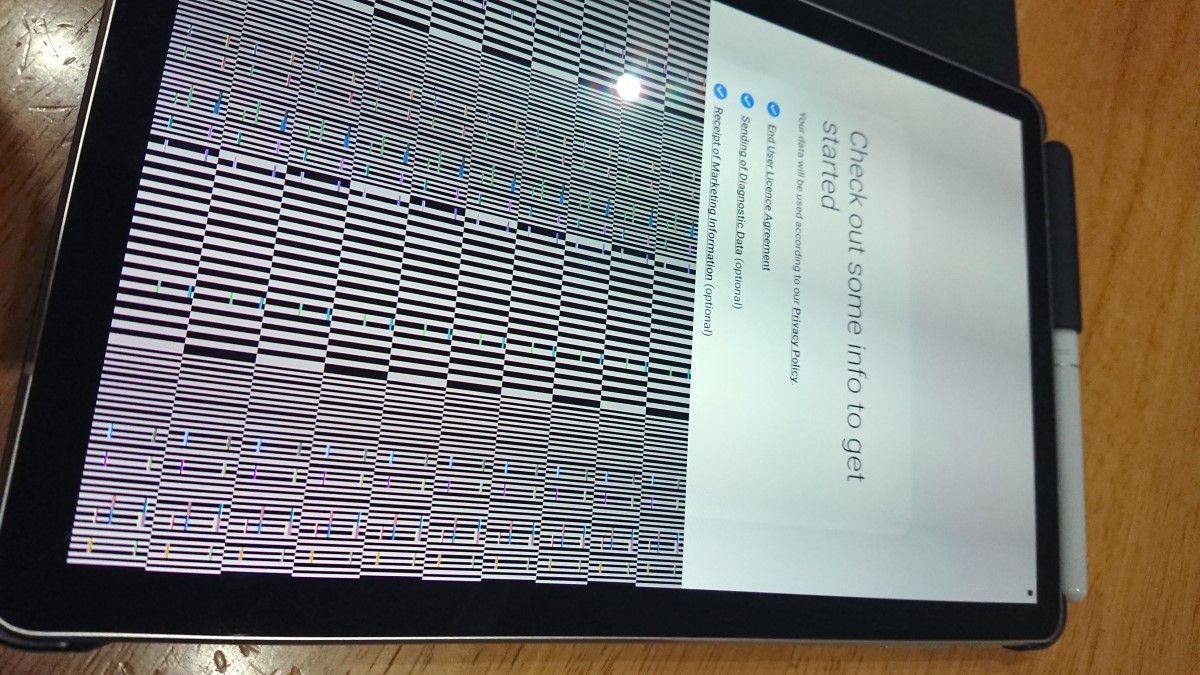
您可以采取多种措施来帮助解决此问题。
贴上屏幕保护膜。 使用内部柔软的平板电脑保护套——可能会多花几美元,但从长远来看是值得的。 避免将平板电脑面朝下放置在坚硬的表面上,因为最微小的污垢都会在显示屏上造成破坏性划痕。以下提示(也适用于智能手机)将帮助您解决平板电脑的触摸屏响应问题。我们为所有触摸屏平板电脑设计了本指南。因此,如果您的 Android 平板电脑触摸屏无法正常工作或者您的设备使用 iOS 或 Windows,您需要的答案就在这里。
让我们了解一下如果您的平板电脑屏幕不工作可以做什么。
也许解决屏幕响应问题的最佳方法是释放更多可用的系统 RAM。这可能需要一些时间,但它应该能让您了解问题的严重程度。
Android 用户有多种释放平板电脑空间的选项,例如清除应用程序缓存或使用第三方应用程序。我们的 Android 设备春季大扫除指南在这里应该会派上用场。
iPad 上的内存问题可能会导致触摸屏响应缓慢。处理此问题的最佳方法是关闭所有不使用的应用程序:
双击主页。 向上滑动每个不需要的应用程序即可关闭。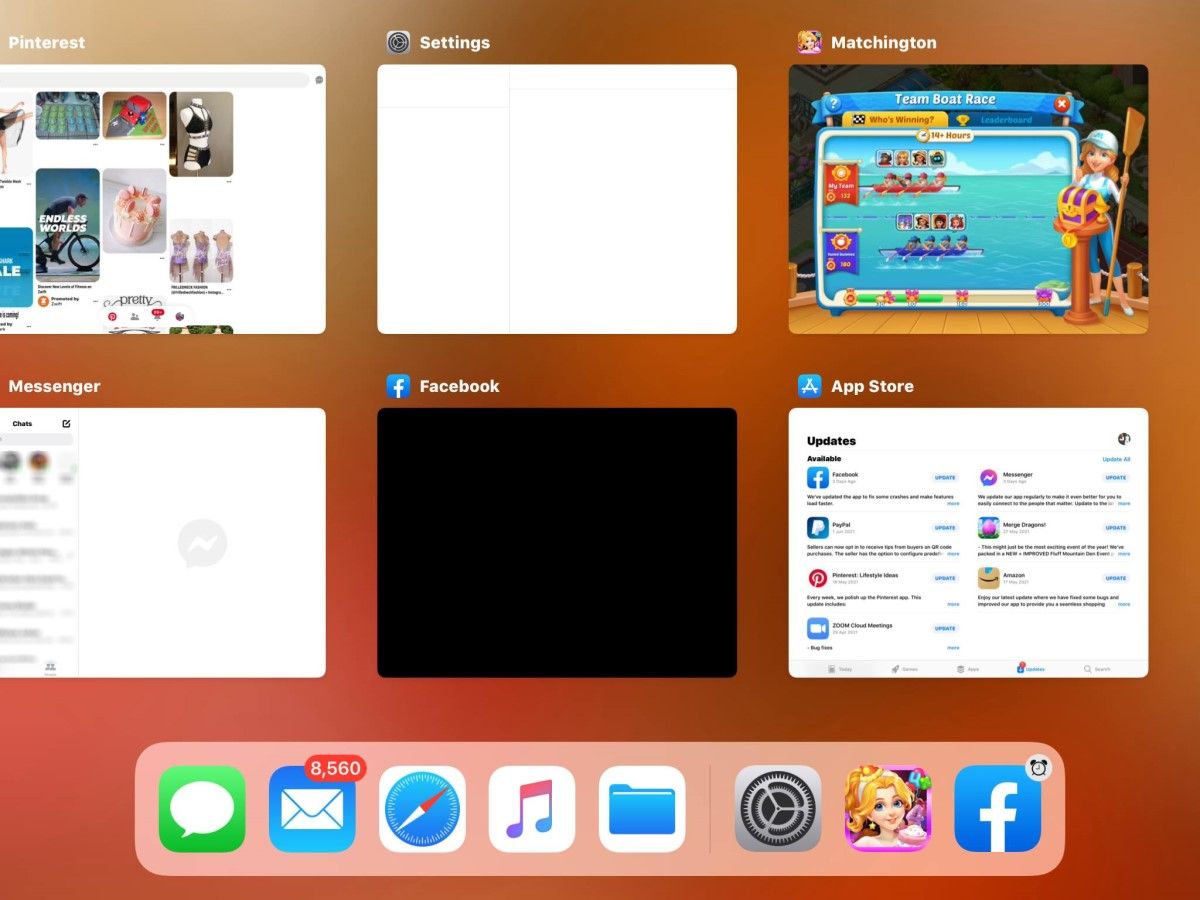
关闭所有不再需要的应用程序后,您的平板电脑应该会更加灵敏。越狱的 iPad 可以运行任务管理应用程序,这将帮助您关闭任何不需要的正在运行的进程。
如果您的 Microsoft Surface 触摸屏无法工作,或者您使用其他 Windows 10 平板电脑,请在切换到“开始”屏幕之前关闭尽可能多的桌面应用程序。然后:
按住 WIN+TAB 显示任务切换视图。 点击每个应用程序上的 X 即可关闭。如果释放一些 RAM 有助于提高触摸屏平板电脑的响应能力,那么这应该就是您需要做的。

可以通过重新启动平板电脑来执行进一步的故障排除。当设备重新启动时,大多数应用程序将被关闭。
重新启动平板电脑不仅仅是点击电源按钮关闭屏幕。相反,必须关闭整个设备并重新打开。
对于 Android 用户来说,这应该不是什么太大的问题。只需按住电源按钮并选择重新启动即可。
iPad 用户应先关闭每个打开的应用程序,然后再按住“睡眠/唤醒”按钮并拖动幻灯片关闭。如果无法关闭应用程序,您的 iPad 型号将决定如何重新启动。
对于 iPad Air:
按住电源和主屏幕,直到平板电脑重新启动。 当您看到 Apple 徽标时松开。在 iPad Pro 上:
按下并释放音量调高按钮。 按降低音量按钮重复此操作。 按住电源直至平板电脑重新启动。Windows 平板电脑用户可以通过依次点击“开始”、“电源”>“重启设备”重新开始。如果设备没有响应,请按住电源按钮十秒钟以重新启动。
如果平板电脑的触摸屏无法工作,您可能想知道如何以任何有意义的方式对其进行故障排除。
毕竟,当大多数选项都可以通过屏幕访问时,如何修复无响应的触摸屏?答案出奇地简单:连接鼠标。
对于 Windows 平板电脑,这很简单并且有些明显。但是 Android 平板电脑呢?
如果您有方便的 USB 鼠标和适用于 Android 设备的 OTG 适配器,则可以将它们连接起来。假设您的平板电脑可以正常运行,它应该可以识别鼠标,从而可以访问修复所需的设置。
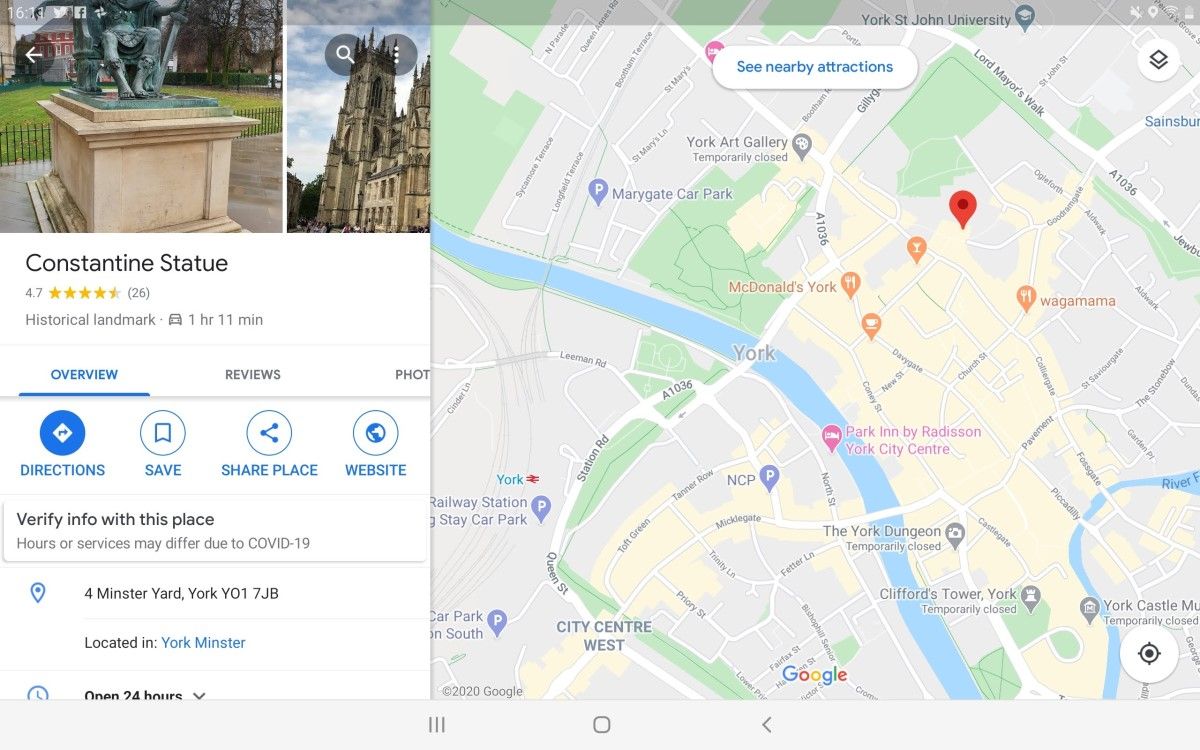
通常,当平板电脑触摸屏无响应时,问题可能局限于显示屏的某个部分。
了解触摸屏的哪些区域无法正确响应对于诊断问题非常有用。这些信息对于任何最终修理平板电脑的工程师来说都是有用的。
检查显示器的哪些区域工作、哪些区域不工作的一个有用方法是使用几个应用程序。
使用计算器应用程序,您可以测试显示屏上的简单点击。使用屏幕旋转功能可以从各个方向检查平板电脑。
同时,地图应用程序可用于确定拖动和捏合缩放问题。
校准平板电脑显示屏可以解决许多触摸屏检测问题。
对于 iPad,没有可用或不需要的校准工具。但是,如果您使用的越狱设备无法正确记录您的点击和滑动操作,请执行硬重置。这将撤消越狱,但您的设备应该可以再次运行。
在 Android 上,可以使用免费的校准和测试应用程序。触摸屏测试是一个很好的应用程序,可以帮助您找到未检测到输入的特定区域。
Windows 10 用户可以校准平板电脑的触摸或手写笔。
从右侧滑动 输入“校准” 选择校准笔和触摸输入的屏幕 选择显示屏,然后单击校准 选择笔输入或触摸输入 按照说明校准显示屏完成后,您的平板电脑触摸屏应该开始按预期工作。
您可能已经意识到,某些平板电脑触摸屏问题非常严重,以至于您需要一名工程师。
对于在保修期内的设备,这意味着联系制造商并安排退货或送至商店。例如,iPad 可以带到 Apple Store 零售店;三星平板电脑同样可以带到三星商店。
在某些情况下,可以进行上门维修,即在停在您家门外经三星批准的移动维修店中对设备进行维修。如果您的三星平板电脑触摸屏无法工作,可能可以使用此快速修复选项。
无论您使用的是 Samsung、LG、iPad 还是 Lenovo 平板电脑,触摸屏无法正常工作,请查看设备制造商的支持页面,找到安排维修的正确步骤。明确您尝试采取哪些步骤来解决触摸屏问题。
这是一个有风险的选择,但有时会带来回报。但是,只有在您的设备已过保修期且无力承担专业维修费用时才应尝试。它更适合更便宜的 Android 平板电脑,而不是高端三星、iPad 或 Windows 平板电脑。
它基本上涉及您移除和重置显示屏,旨在提高触摸屏响应。
在拿起平板电脑之前,请检查是否可以找到用于拆卸设备的工具和说明。如果您可以找到适合您设备的视频,YouTube 就是一个很好的来源。
但是,不要掉以轻心地采取这一步;在开始拆开平板电脑之前,请尽可能多地进行研究。
如上所述,如果您的平板电脑屏幕破裂,可能会影响触摸可靠性。无论大小,破裂的平板电脑屏幕最终都会出现故障。让工程师在保修期内检查您的平板电脑是明智的选择,但并不总是可行。如果您的平板电脑已过保修期并且屏幕破裂,您有两个选择:
支付维修服务费。 自己修理吧。维修费用应该不会太贵。通常,维修可以在当天完成 - 在市中心,维修店通常可以在您等待时完成维修。不过,这取决于平板电脑型号和商店库存零件。
想知道如何自己修理平板电脑触摸屏?对于更便宜的平板电脑型号,维修比高端品牌更有意义。
因此,如果您的 Vankyo、Onn、Yosatoo、Contixo 或 Amazon Fire 平板电脑的屏幕无法正常工作或无法响应触摸,请考虑自行更换显示屏。我们的更换破裂的 Amazon Fire 平板电脑显示屏的指南将在这方面提供帮助。
我们已在此处介绍了所有基础知识,为您提供修复平板电脑触摸屏不工作时的最有效方法:
提供更多可用内存。 重新启动您的平板电脑。 连接鼠标以帮助调整设置。 使用应用程序检测无响应的区域。 校准触摸屏。 打电话给工程师。 重新调整显示。 更换破裂的平板电脑触摸屏。大多数问题都可以通过小心、使用屏幕保护膜和平板电脑保护套来避免。但请尽可能避免接触水,并且不要弄湿您的平板电脑。
以上是平板电脑触摸屏不工作?解决触摸问题的 8 个技巧的详细内容。更多信息请关注PHP中文网其他相关文章!




